تبدیل فایل های مایکروسافت اکسل به ورد
مواردی وجود دارد که فایلهای اکسل باید به فرمت Word تبدیل شوند. به عنوان مثال، اگر براساس یک سند جدولی، شما باید نامه ای بنویسید، و در بعضی موارد دیگر. متأسفانه، به سادگی تبدیل یک سند به دیگری، از طریق آیتم منوی «ذخیره به عنوان ...» کار نخواهد کرد، زیرا این فایل ها ساختار کاملا متفاوت دارند. بیایید ببینیم راه هایی برای تبدیل فایل اکسل به ورد چیست؟
کپی کردن محتوا
یکی از ساده ترین راه های تبدیل محتویات یک فایل اکسل به Word این است که آن را کپی کنید و آن را کپی کنید.
اول از همه، فایل را در مایکروسافت اکسل باز کنید و محتوایی را که می خواهیم برای انتقال به ورد انتخاب کنیم انتخاب کنید. علاوه بر این، با کلیک راست بر روی این ماوس با ماوس راست کلیک، منوی context را بزنید و بر روی کپی "Copy" کلیک کنید. به طور خلاصه، شما همچنین می توانید بر روی دکمه روی روبان با همان نام یک کلیک کنید یا ترکیبی از کلید را بر روی صفحه کلید Ctrl + C تایپ کنید.
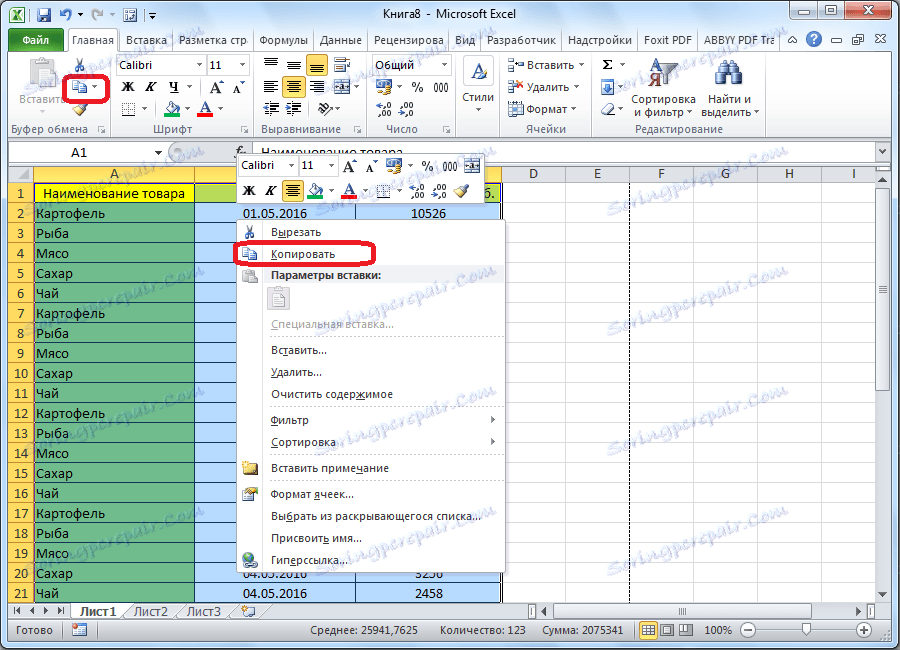
پس از آن برنامه مایکروسافت ورد را اجرا کنید. با کلیک راست بر روی صفحه با کلیک راست موس و در منوی pop-up در گزینه های درج، آیتم «ذخیره قالب بندی شرطی» را انتخاب کنید.
گزینه های دیگر قرار دادن وجود دارد. به عنوان مثال، شما می توانید بر روی دکمه "قرار دادن" واقع در ابتدای نوار مایکروسافت ورد کلیک کنید. همچنین می توانید میانبر صفحه کلید Ctrl + V یا Shift + Ins را روی صفحه کلید تایپ کنید.
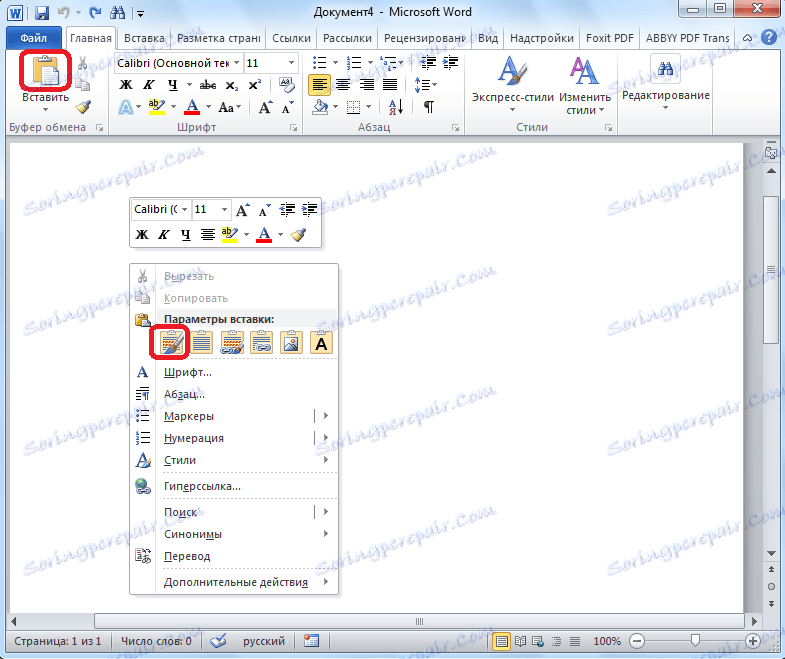
پس از آن، داده ها وارد می شوند.
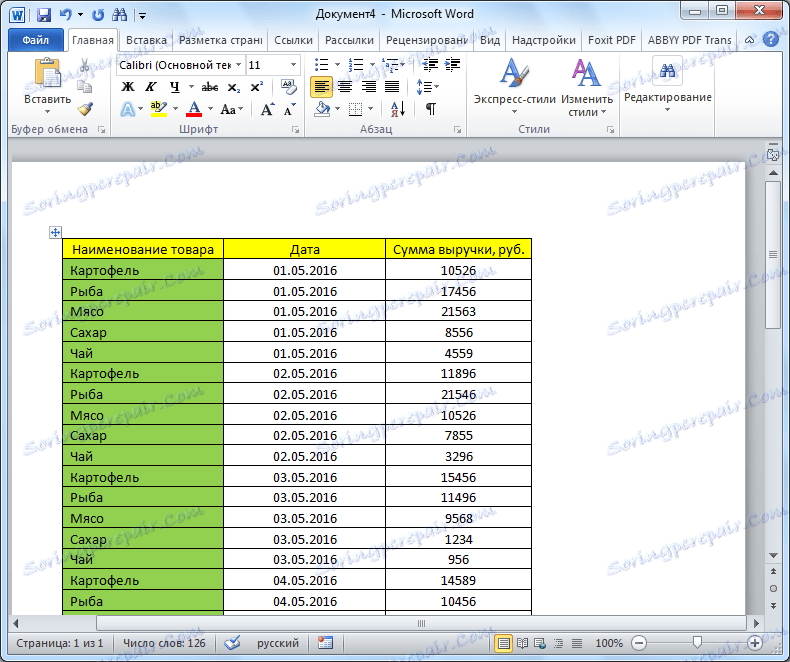
ناسازگاری این روش این است که همیشه تبدیل به درستی انجام نمی شود، به ویژه در حضور فرمول ها. علاوه بر این، داده های موجود در صفحه اکسل نباید از صفحه Word گسترده تر باشند، در غیر این صورت آنها به سادگی مناسب نخواهند بود.
تبدیل با استفاده از برنامه های ویژه
همچنین امکان تبدیل فایل ها از اکسل به ورد با کمک نرم افزار تبدیل ویژه وجود دارد. در این مورد، باز کردن برنامه های مایکروسافت اکسل یا مایکروسافت ورد ضروری نیست.
یکی از معروف ترین برنامه ها برای تبدیل اسناد از اکسل به ورد برنامه Abex اکسل به ورد تبدیل است. این برنامه به طور کامل فرمت اصلی داده ها و ساختار جداول را هنگام تبدیل تبدیل می کند. همچنین از تبدیل دسته ای پشتیبانی می کند. تنها ناراحتی در استفاده از این برنامه برای کاربر داخلی این است که آن را یک رابط انگلیسی بدون Russification است. با این حال، عملکرد این نرم افزار بسیار ساده و شهودی است، به طوری که حتی یک کاربر با حداقل دانش انگلیسی، آن را بدون مشکل درک خواهد کرد. برای آن دسته از کاربرانی که با این زبان آشنا نیستند، ما به طور دقیق توضیح خواهیم داد که چه چیزی باید انجام شود.
بنابراین، برنامه Abex اکسل را به Word تبدیل کنید. روی دکمه سمت چپ در نوار ابزار «افزودن فایلها» کلیک کنید.
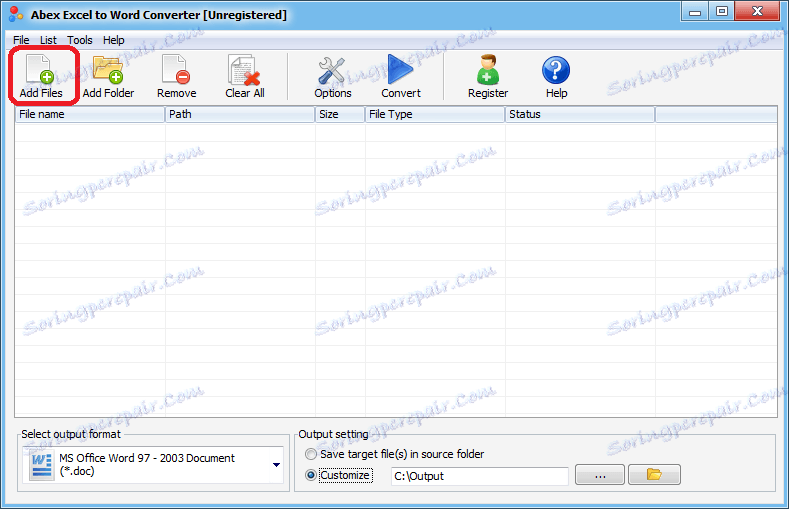
یک پنجره باز می شود که در آن شما نیاز به انتخاب فایل اکسل که ما می خواهیم برای تبدیل آن. فایل را انتخاب کنید و روی دکمه "باز" کلیک کنید. در صورت لزوم، به این طریق، می توانید چندین فایل را در یک بار اضافه کنید.

سپس، در پایین پنجره Abex Excel به Word Converter، یکی از چهار فرمت را که فایل آن تبدیل می شود را انتخاب کنید. این فرمت ها هستند:
- DOC (Microsoft Word 97-2003)؛
- DOCX؛
- DOCM؛
- RTF
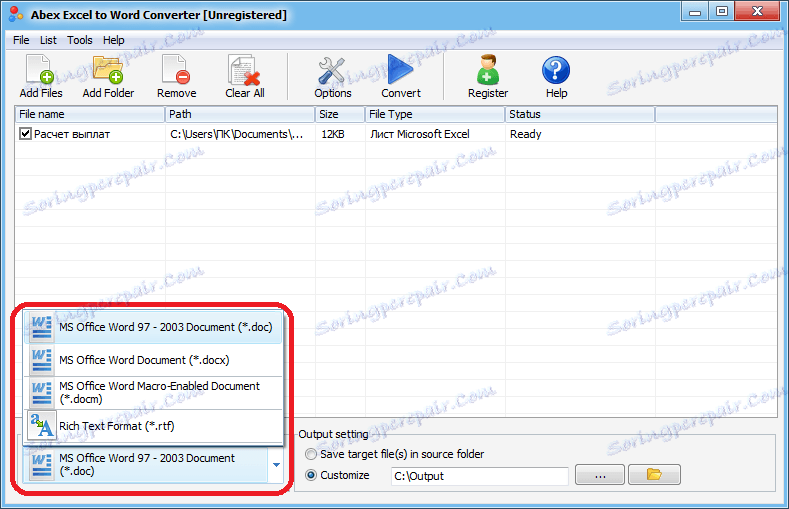
علاوه بر این، در گروه تنظیمات "تنظیمات خروجی" شما باید تنظیم کنید که کدام فایل دایرکتوری ذخیره شود. هنگامی که سوئیچ روی "ذخیره فایل هدف (ها) در پوشه منبع" تنظیم شده است، صرفه جویی در همان پوشه ای که فایل منبع آن قرار دارد انجام می شود.
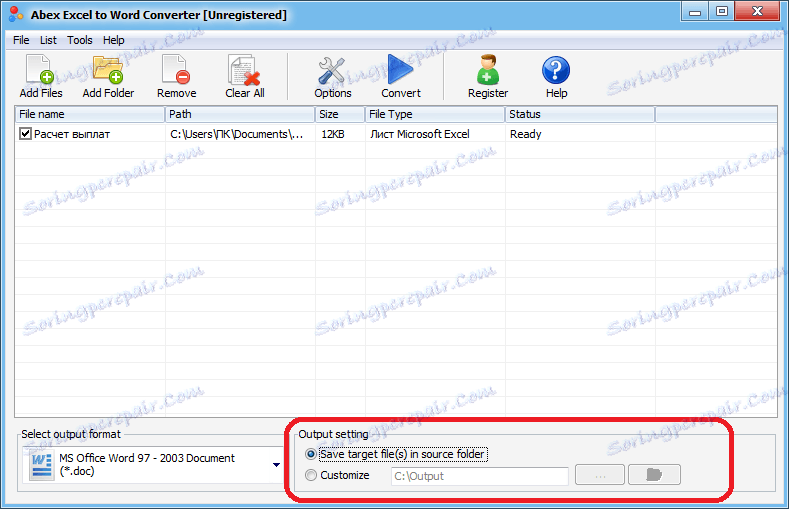
اگر می خواهید یک مکان ذخیره دیگر را تنظیم کنید، پس باید سوئیچ را به موقعیت "سفارشی کردن" تنظیم کنید. به طور پیش فرض، در حالی که صرفه جویی خواهد شد در پوشه "خروجی"، واقع در دایرکتوری ریشه در درایو C ساخته شده است.
اگر می خواهید محل ذخیره سازی فایل خود را انتخاب کنید، روی دکمه با تصویر بیضوی کلیک کنید، که در سمت راست فیلد نشان دهنده آدرس دایرکتوری قرار دارد.
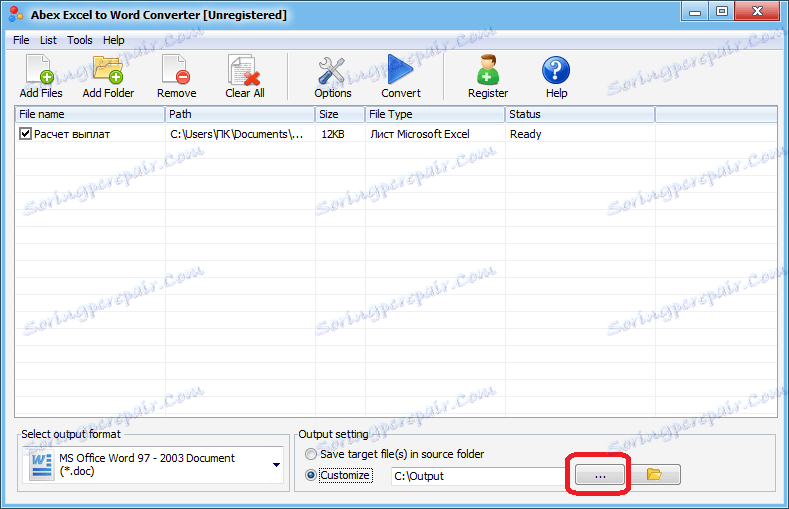
پس از آن یک پنجره باز می شود که در آن شما باید پوشه ای را در هارد دیسک خود یا رسانه های قابل جابجایی که می خواهید مشخص کنید. پس از مشخص شدن دایرکتوری، بر روی دکمه "OK" کلیک کنید.

اگر می خواهید تنظیمات تبدیل دقیق تر را مشخص کنید، روی دکمه "Options" در نوار ابزار کلیک کنید. اما، در اکثریت قریب به اتفاق، تنظیمات ما در بالا ذکر شده به اندازه کافی وجود دارد.
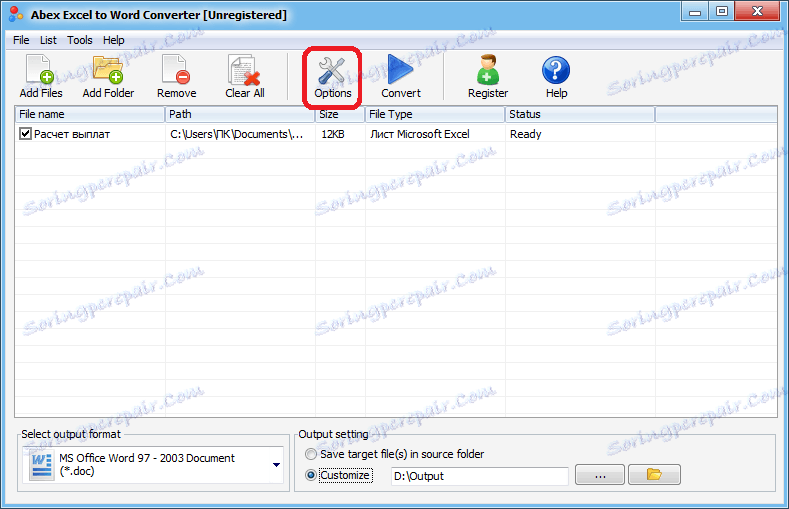
پس از اینکه تمام تنظیمات انجام شد، بر روی دکمه "تبدیل" واقع در نوار ابزار به سمت راست از دکمه "گزینه ها" کلیک کنید.
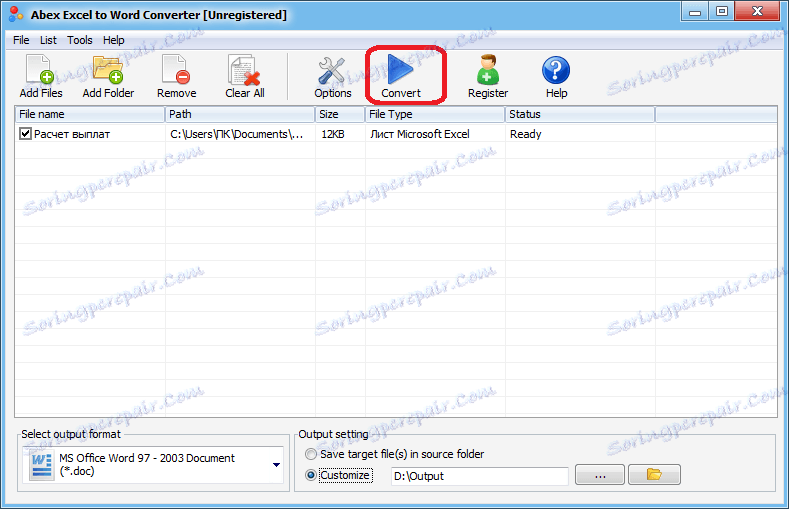
روند تبدیل فایل انجام می شود. پس از تکمیل، می توانید فایل پایان یافته را در دایرکتوری که پیش از آن در Microsoft Word مشخص کرده اید باز کنید و با آن در حال حاضر در این برنامه کار کنید.
تبدیل از طریق خدمات آنلاین
اگر نمی خواهید نرم افزار را به طور خاص برای تبدیل فایل های اکسل به Word نصب کنید، گزینه ای برای استفاده از سرویس های آنلاین طراحی شده برای این اهداف وجود دارد.
اصل بهره برداری از تمام مبدل های آنلاین در مورد یکسان است. ما آن را در مثال خدمات CoolUtils توصیف می کنیم.
اول از همه، پس از رفتن به این سایت با استفاده از یک مرورگر، ما به بخش Total Excel تبدیل می کنیم. در این بخش امکان تبدیل فایلهای اکسل به فرمت های مختلف وجود دارد: PDF، HTML، JPEG، TXT، TIFF، و همچنین DOC، یعنی فرمت ورد.
پس از انتقال به بخش مورد نظر، در بخش «فایل آپلود»، بر روی «برابری» کلیک کنید.

یک پنجره باز می شود که در آن شما باید یک فایل اکسل را برای تبدیل انتخاب کنید. پس از انتخاب ساخته شده است، بر روی دکمه "باز" کلیک کنید.

سپس، در صفحه تبدیل، در بخش «تنظیمات پیکربندی»، ما فرمت را برای تبدیل فایل مورد استفاده قرار می دهیم. در مورد ما - فرمت doc.
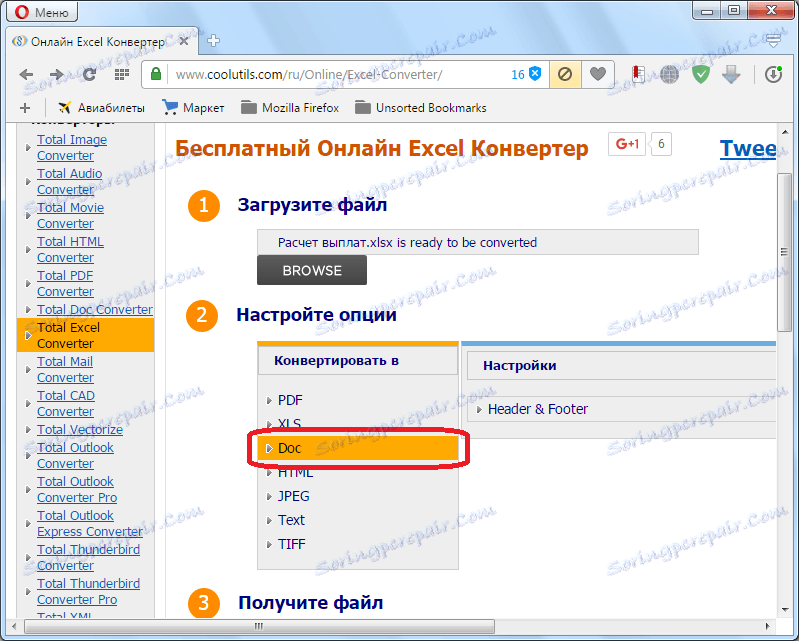
در حال حاضر، در قسمت "دریافت فایل"، با کلیک بر روی دکمه "دانلود فایل تبدیل شده" باقی می ماند.
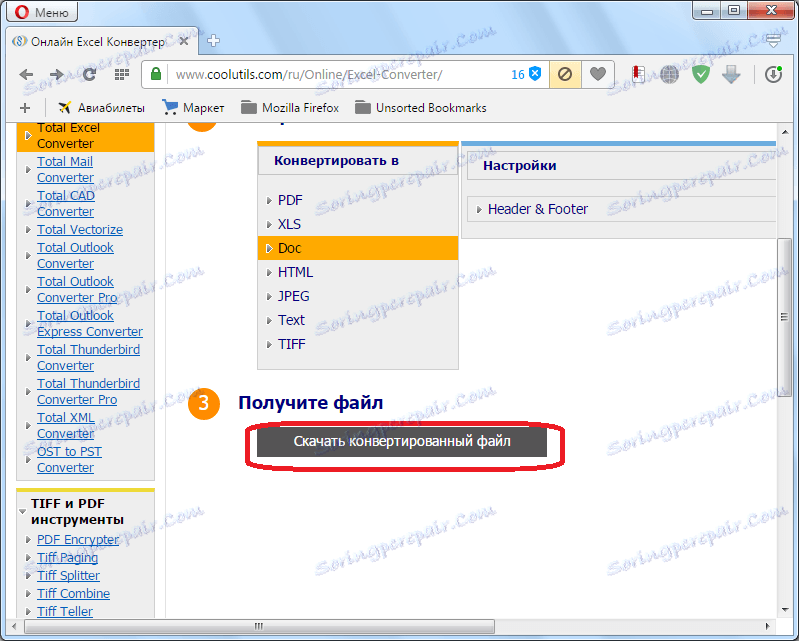
این فایل با ابزار دانلود استاندارد دانلود شده است که در مرورگر شما نصب شده است. پس از آن، فایل به پایان رسید در فرمت doc می تواند در Microsoft Word باز و ویرایش شود.
همانطور که می بینید، چندین گزینه برای تبدیل داده ها از فرمت اکسل به فرمت ورد وجود دارد. اول از این، انتقال ساده داده ها از یک برنامه به یک دیگر با کپی کردن است. دو نفر دیگر یک تبدیل کامل فایل با استفاده از یک برنامه مبدل شخص ثالث یا یک سرویس آنلاین می باشد.